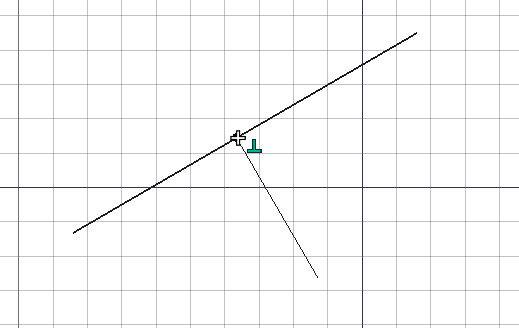Draft Snap/fr: Difference between revisions
No edit summary |
No edit summary |
||
| Line 30: | Line 30: | ||
Une autre façon de sélectionner des points consiste à effectuer une aimantation. '''Aimantation''' signifie "coller" votre prochain point sur un point ou une caractéristique existant d'un autre objet. |
Une autre façon de sélectionner des points consiste à effectuer une aimantation. '''Aimantation''' signifie "coller" votre prochain point sur un point ou une caractéristique existant d'un autre objet. |
||
L'aimantation est disponible avec la plupart des outils des ateliers [[Draft_Module/fr|Draft]] et [[Arch_Module/fr|Arch]] et peut être activé ou désactivé globalement avec le bouton {{Button|[[File:Draft_ToggleSnap.svg|16px]] [[Draft_Snap_Lock/fr|Activer/désactiver]]}} situé dans la barre d'outil |
L'aimantation est disponible avec la plupart des outils des ateliers [[Draft_Module/fr|Draft]] et [[Arch_Module/fr|Arch]] et peut être activé ou désactivé globalement avec le bouton {{Button|[[File:Draft_ToggleSnap.svg|16px]] [[Draft_Snap_Lock/fr|Activer/désactiver]]}} situé dans la barre d'outil d'aimantation qui peut être affichée via le menu : {{MenuCommand|Affichage → Barres d'outils → Draft Aimantation}}. |
||
[[Image:Draft_Snap_example.jpg]] |
[[Image:Draft_Snap_example.jpg]] |
||
Revision as of 19:25, 17 August 2021
|
|
| Menu location |
|---|
| Affichage → Barre d'outils → Draft Aimantation |
| Workbenches |
| Draft, Arch |
| Default shortcut |
| None |
| Introduced in version |
| - |
| See also |
| None |
Description
Les outils Draft vous permettent de sélectionner des points et des distances en cliquant sur la Vue 3D avec le pointeur ou en entrant des Draft Coordonnées dans le Panneau des tâches de l'outil.
Une autre façon de sélectionner des points consiste à effectuer une aimantation. Aimantation signifie "coller" votre prochain point sur un point ou une caractéristique existant d'un autre objet.
L'aimantation est disponible avec la plupart des outils des ateliers Draft et Arch et peut être activé ou désactivé globalement avec le bouton File:Draft ToggleSnap.svg Activer/désactiver situé dans la barre d'outil d'aimantation qui peut être affichée via le menu : Affichage → Barres d'outils → Draft Aimantation.
Une ligne aimantée perpendiculairement à une autre ligne
Barre d'outils d'aimantation de Draft
- File:Draft ToggleSnap.svg Basculer l'aimantation : active ou désactive l'aimantation aux objets globalement.
- File:Snap Endpoint.svg Terminaison : s'aimante aux extrémités des segments de ligne, d'arc et de spline.
- File:Snap Midpoint.svg Milieu : s'aligne sur le point central des segments de ligne et d'arc.
- File:Snap Center.svg Centre : s'aligne sur le point central des arcs et des cercles.
- File:Snap Angle.svg Angle : s'aimante aux points cardinaux spéciaux des cercles et des arcs, à des multiples de 30° et 45°.
- File:Snap Intersection.svg Intersection : capture à l'intersection de deux segments de ligne ou d'arc. Passez la souris sur les deux objets souhaités pour activer leurs instantanés d'intersection.
- File:Snap Perpendicular.svg Perpendiculaire : sur les segments de droite et d'arc, s'aimante perpendiculairement au dernier point.
- File:Snap Extension.svg Extension : capture sur une ligne imaginaire qui s'étend au-delà des extrémités des segments de ligne. Passez la souris sur l'objet souhaité pour activer sa capture d'extension.
- File:Snap Parallel.svg Parallèle : capture sur une ligne imaginaire parallèle à un segment de ligne. Passez la souris sur l'objet souhaité pour activer son aimantation parallèle.
- File:Snap Special.svg Spécial : capture sur des points spéciaux définis par l'objet. introduit dans la version 0.17
- File:Snap Near.svg Le plus proche : capture le point ou l'arête le plus proche sur l'objet le plus proche.
- File:Snap Ortho.svg Ortho : capture les lignes imaginaires qui traversent le dernier point et s'étendent à 0°, 45° et 90°.
- File:Snap Grid.svg Grille : capture les intersections des lignes de la grille, si la grille est visible.
- File:Snap WorkingPlane.svg Plan de travail : place toujours le point capturé sur le plan de plan courant même si vous attachez un point en dehors de ce plan de travail.
- File:Snap Dimensions.svg Dimensions : affiche les dimensions X et Y temporaires lors de la capture.
Visibilité de la grille : active ou désactive la visibilité de la grille.
Aimantation avancée
- Vous pouvez obtenir des emplacements de capture supplémentaires en combinant deux méthodes de capture telles que Ortho et Extension qui vous donneront un point de capture à l'intersection de leurs lignes imaginaires.
- Vous pouvez obtenir d'autres emplacements d'aimantation en utilisant Contraintes c'est-à-dire en maintenant Shift ou en appuyant sur X, Y ou Z en dessinant.
- Appuyez sur Q pendant que vous dessinez pour insérer un "point de maintien" à la position actuelle du curseur. Vous pourrez alors effectuer une capture orthogonale à ces points de maintien et aux intersections de leurs axes orthogonaux. Si la capture Centre est activée, vous pourrez également faire une capture à mi-distance entre deux points de maintien. introduit dans la version 0.17
Préférences
- La distance maximale à laquelle un point est considéré comme un point d'aimantation peut être modifiée à la volée en appuyant sur les touches [ (augmenter) ou ] (diminuer). Ce réglage est mémorisé : {Outils → Modifier les paramètres... → BaseApp → Preferences → Mod → Draft → snapRange.
- Les touches mentionnées peuvent être personnalisées dans les Draft Préférences : Edit → Préférences... → Draft → Paramètres de l'interface utilisateur → Raccourcis de commande}.
Remarques
- Il est conseillé de n'activer que les méthodes d'accrochage dont vous avez vraiment besoin. En activer un trop grand nombre peut ralentir les choses.
- Ce n'est pas une bonne idée d'avoir l'accrochage le plus proche actif en permanence.
- Drafting : Ligne, Polyligne, Congé, Arc, Arc par 3 points, Cercle, Ellipse, Rectangle, Polygone, B-spline, Courbe de Bézier cubique, Courbe de Bézier, Point, Surfaces liées, Formes à partir de texte, Hachure
- Annotation : Texte, Dimension, Étiquette, Éditeur de styles d'annotations, Widget d'échelle d'annotation.
- Modification : Déplacer,Pivoter,Échelle,Miroir, Décalage, Ajuster ou prolonger, Étirer, Cloner, Réseau orthogonal, Réseau polaire, Réseau circulaire, Réseau selon une courbe, Réseau lié selon une courbe, Réseau de points, Réseau lié selon des points, Éditer, Surligner les sous éléments, Joindre, Scinder, Agréger, Désagréger, Polyligne vers B-spline, Draft vers esquisse, Pente, Inverser le texte de la dimension, Vue 2D d'une forme
- Barre Draft : Plan de travail, Définir le style, Basculer en mode construction, Groupement automatique
- Aimantation : Verrouillage de l'aimantation, Aimantation terminaison, Aimantation milieu, Aimantation centre, Aimantation angle, Aimantation intersection, Aimantation perpendiculaire, Aimantation extension, Aimantation parallèle, Aimantation spéciale, Aimantation au plus proche, Aimantation orthogonal, Aimantation grille, Aimantation plan de travail, Aimantation dimensions, Basculer la grille
- Utilitaires : Appliquer le style, Calque, Gestionnaire de calques, Nommer un groupe, Déplacer vers un groupe, Sélection groupée, Ajouter au groupe de construction, Mode d'affichage, Proxy de plan de travail, Réparer, Barre d'aimantation
- Additionnels : Contrainte, Motif, Préférences, Préférences d'Import Export, DXF/DWG, SVG, OCA, DAT
- Menu contextuel :
- Conteneur du calque : Fusionner les calques en double, Ajouter un nouveau calque
- Calque : Groupement automatique, Sélection groupée
- Texte : Ouvir les hyperliens
- Filaire : Aplatir
- Proxy de plan de travail : Enregistrer la position de la caméra, Enregistrer l'état des objets
- Démarrer avec FreeCAD
- Installation : Téléchargements, Windows, Linux, Mac, Logiciels supplémentaires, Docker, AppImage, Ubuntu Snap
- Bases : À propos de FreeCAD, Interface, Navigation par la souris, Méthodes de sélection, Objet name, Préférences, Ateliers, Structure du document, Propriétés, Contribuer à FreeCAD, Faire un don
- Aide : Tutoriels, Tutoriels vidéo
- Ateliers : Std Base, Arch, Assembly, CAM, Draft, FEM, Inspection, Mesh, OpenSCAD, Part, PartDesign, Points, Reverse Engineering, Robot, Sketcher, Spreadsheet, Surface, TechDraw, Test